
Edmund Richardson
0
5194
780
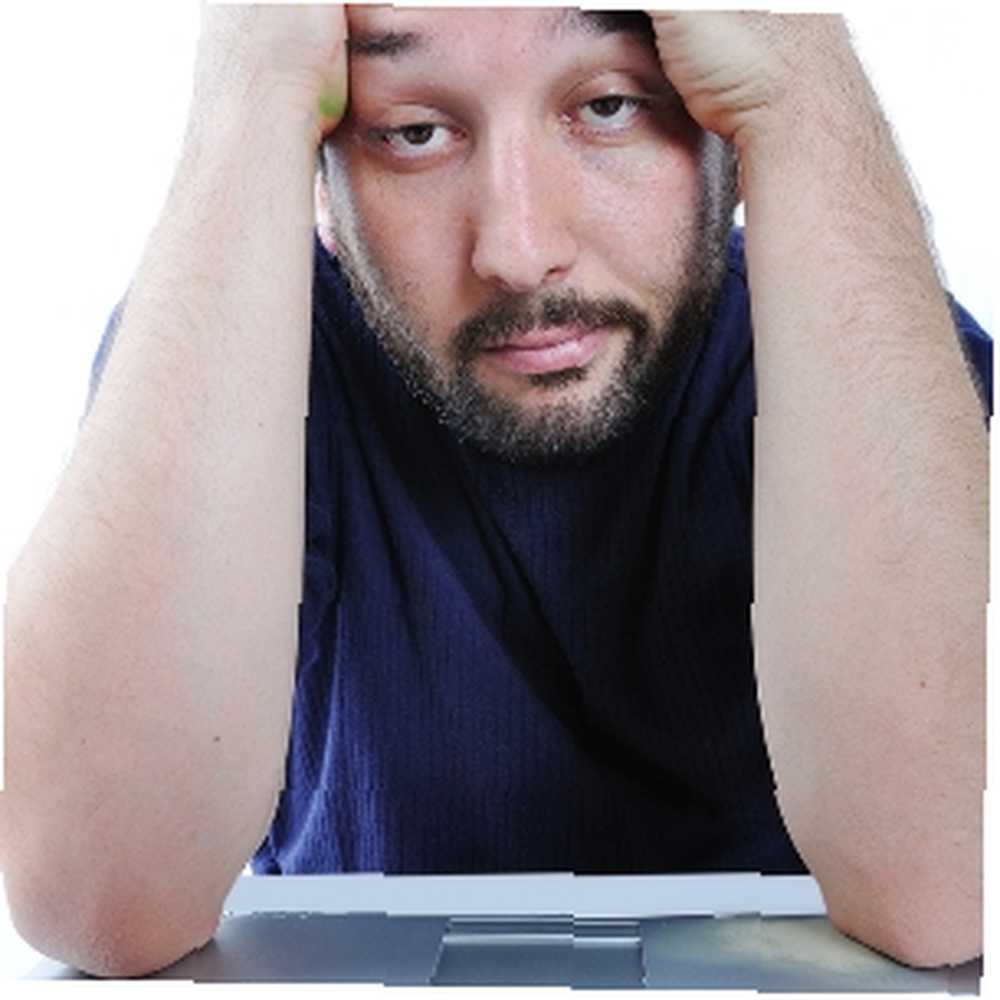 ¿Su computadora ya ha cargado esta página web? Si es así, estará a mitad de camino para resolver por qué parece estar funcionando tan lentamente. Hay muchas razones para que las computadoras de escritorio y las computadoras portátiles sigan su propio ritmo lento, desafiando las especificaciones del sistema y actuando más como una reliquia de la década de 1990.
¿Su computadora ya ha cargado esta página web? Si es así, estará a mitad de camino para resolver por qué parece estar funcionando tan lentamente. Hay muchas razones para que las computadoras de escritorio y las computadoras portátiles sigan su propio ritmo lento, desafiando las especificaciones del sistema y actuando más como una reliquia de la década de 1990.
Cuando navega por la web, procesa textos o juega, el bajo rendimiento causará problemas. La ironía es que, en la mayoría de los casos, estos problemas son evitables o, en el peor de los casos, se resuelven fácilmente. Desde depender de hardware antiguo hasta una administración deficiente de las aplicaciones, un flujo de aire defectuoso y la necesidad de desfragmentar su unidad de disco duro, la siguiente lista le indicará todo lo que necesita saber para encontrar la razón del bajo rendimiento de su computadora. Podrá lidiar con estos problemas rápidamente y, en la mayoría de los casos, con un desembolso cero.
1. Inicio del sistema
El arranque de Windows generalmente toma alrededor del mismo tiempo en cualquier computadora; cuando se trata de cargar los controladores y los archivos de inicio, las cosas se ralentizan. A medida que agrega software a su PC, todo lo que sea necesario para iniciar como parte del inicio de Windows dará como resultado un rendimiento lento, y tal vez incluso congele su computadora.
Para solucionar esto, deberá reducir la cantidad de aplicaciones que se están cargando en este momento. Se pueden emplear varias utilidades para lidiar con un inicio lento de Windows, desde MSConfig Cómo solucionar problemas de Windows con la utilidad MSconfig Cómo solucionar problemas de Windows con la utilidad MSconfig La Utilidad de configuración del sistema (o MSconfig.exe) se usa para administrar los procesos que sucede cuando el sistema operativo Windows se inicia. a los muy útiles Autoruns.
2. Disco duro fragmentado

Una de las causas más comunes de una computadora lenta es una unidad de disco duro fragmentada, aunque el efecto real de esto se ha cuestionado en estos días de unidades más grandes y más rápidas y juegos y archivos multimedia masivos. Sin embargo, verificar el disco en busca de datos fragmentados no llevará demasiado tiempo y puede ayudar a lidiar con problemas de rendimiento lento. En Windows, abra Inicio> Computadora y haga clic derecho en el DO: conducir, seleccionando Propiedades> Herramientas> Desfragmentar ahora y siguiendo las instrucciones que se muestran.
Tenga en cuenta que si bien no puede desfragmentar un SSD, puede optimizarlo para obtener el máximo rendimiento de la PC. 3 consejos principales para mantener el rendimiento y prolongar la vida útil de su SSD. Las unidades han sido el factor limitante de la velocidad en la respuesta general del sistema. Mientras que el tamaño del disco duro, la capacidad de RAM y la velocidad de la CPU han crecido casi exponencialmente, la velocidad de giro de un disco duro ... .
3. Demasiados archivos temporales permanentes!
Se supone que las carpetas temporales hacen que el uso de Windows y su navegador sea más rápido al proporcionar archivos de fácil acceso que se pueden cargar extremadamente rápido. Puede tratarse de datos que se descargan de la web o que otras aplicaciones requieren regularmente..
Cuando su unidad de disco duro se llena más del 90%, verá que el rendimiento disminuye notablemente. Para combatir esto, una de las mejores cosas que puede hacer es eliminar sus archivos temporales de Windows y limpiar su navegador web. Si bien eliminar su historial de Internet y sus archivos temporales de Internet es algo que puede hacer desde su navegador Cómo borrar el historial del navegador de forma manual y automática Cómo borrar el historial del navegador de forma manual y automática Los sitios web que visita dejan huellas en su computadora. Le mostramos cómo eliminar su historial de navegación en Firefox, Chrome, Edge e Internet Explorer. , CCleaner es una buena opción para ordenar las carpetas temporales de Windows.
Cómo desinstalar aplicaciones de manera eficiente y eliminar archivos obsoletos Cómo desinstalar aplicaciones de manera eficiente y eliminar archivos obsoletos Cómo desinstalar aplicaciones de manera eficiente y eliminar archivos obsoletos se ocupa del uso de CCleaner.
4. Un archivo de paginación configurado incorrectamente
Los mensajes de error y el bajo rendimiento pueden deberse a un problema con el archivo de paginación de Windows, una parte temporal de su unidad de disco duro que se utiliza para procesar funciones, parte de la cual implica la retención temporal de datos.
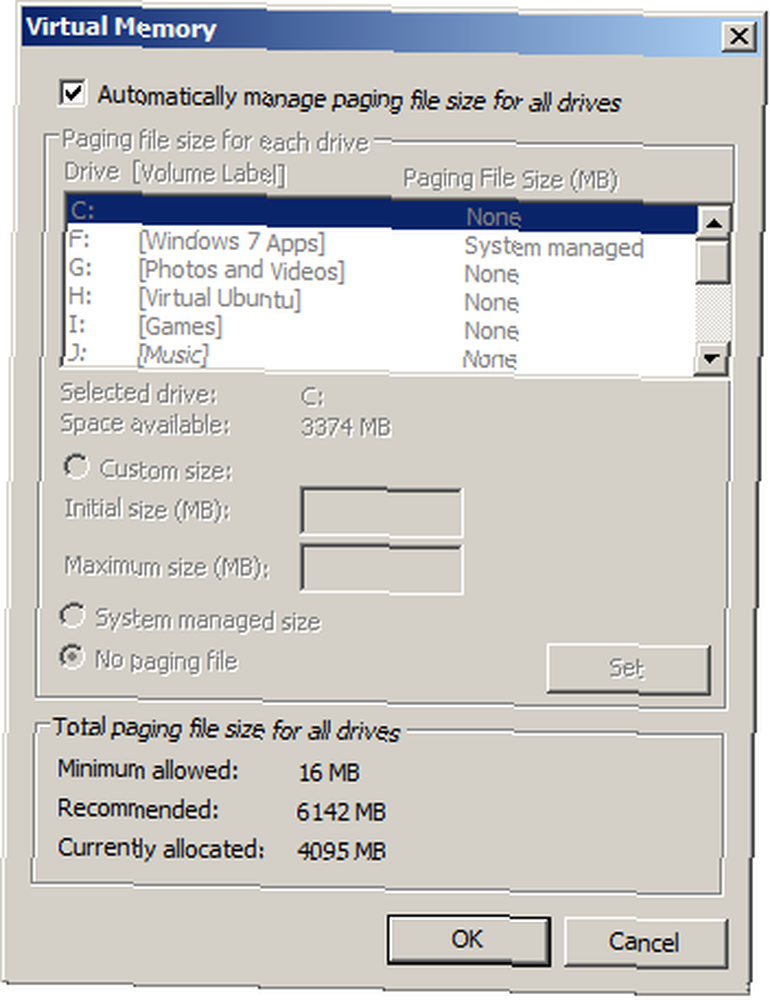
Aumentar el archivo de paginación es fácil. Primero, abra comienzo y haga clic derecho Computadora, seleccionando Propiedades; desde aquí, abierto Avanzado> Configuración> Rendimiento> Avanzado. Debajo Memoria virtual, seleccionar Cambio, y alterar el tamaño del archivo de paginación para que esté disponible una porción más grande de RAM.
Tenga en cuenta que si no se puede asignar más espacio, deberá desinstalar el software o agregar un nuevo disco duro.
5. Aplicaciones desinstaladas y el registro de Windows
Cuando desinstala software en Windows, el desinstalador no elimina necesariamente todo de su computadora. Si bien puede emplear la utilidad Piriform CCleaner para eliminar el software por completo, las desinstalaciones históricas y otros problemas habrán causado problemas con su Registro de Windows.
El Registro de Windows es como una vasta base de datos de rutas de archivos e instrucciones para el sistema operativo y el software instalado, y puede corromperse y sobrecargarse. Estos problemas provocarán arranques lentos, bajo rendimiento y un apagado muy lento, así como la imposibilidad de reanudar los modos de suspensión / espera.
Una vez más, CCleaner puede emplearse aquí, pero hay muchas otras herramientas que pueden usarse para solucionar problemas en el Registro de Windows. Recuerde hacer una copia de seguridad del registro antes de ejecutar herramientas que pueden causar problemas, incluso si su PC funciona lentamente.
6. Red lenta?
Si bien la velocidad de la red puede no tener un impacto directo en el rendimiento de su computadora en muchos casos, si está confiando en descargar datos o tal vez utilizando una aplicación en la nube o incluso una plataforma virtual remota, la lenta velocidad de la red entrará en juego.

Para superar estos problemas, primero verifique que el cableado de su red esté seguro y sin daños. Si tiene un enrutador inalámbrico, asegúrese de obtener la mejor conexión. Feng Shui inalámbrico: cómo optimizar su casa para obtener la mejor recepción de Wi-Fi Feng Shui inalámbrico: cómo optimizar su casa para obtener la mejor recepción de Wi-Fi La red Wi-Fi debería ser una perspectiva fácil, ¿no? Quiero decir, una casa es una caja cerrada, y pensarías cuando colocas un dispositivo que transmite señales inalámbricas en todas las direcciones ..., y pasas un tiempo comprobando la configuración de tu enrutador. Puede usar el símbolo del sistema de Windows para verificar la velocidad de su conexión a Internet con el comando tracert, mientras que varios sitios web ofrecen pruebas de velocidad en vivo.
Sin embargo, no pase por alto su red local como la causa de sus problemas. El software de administración de red se puede utilizar para averiguar si alguien está respaldando su conexión y permitirle eliminarla..
7. Virus y spyware
Si está utilizando un software de seguridad, * debería * estar protegiéndolo de malware y virus en su sistema. El software malicioso es una de las principales razones del rendimiento lento o deficiente del sistema, y puede agregarse a su computadora mientras instala el software descargado de la web. Sin embargo, el malware no solo viene en forma de virus, gusanos y troyanos: hay muchos secuestros de barras de herramientas y aplicaciones de Facebook que pueden describirse como malware o ser la causa del malware que termina en su computadora.
Puede lidiar con software malicioso asegurándose de que su computadora esté totalmente equipada con herramientas antivirus y antimalware que se ejecutan regularmente. Sin embargo, la eliminación de malware y virus podría resultar difícil si no tiene estas herramientas instaladas.
8. Software de seguridad que te decepciona?
Sin embargo, trate de apegarse a las aplicaciones anti-malware / anti-spyware con buena reputación, a diferencia de cualquiera que pueda haber incluido su computadora. Hay muchas herramientas gratuitas que puede usar, pero cualquiera de ellas puede ser responsable de utilizar demasiados recursos del sistema..

Puede verificar si el software de seguridad (u otras aplicaciones) está agotando demasiados recursos del sistema abriendo el Administrador de tareas, ya sea haciendo clic con el botón derecho en la barra de tareas de Windows o presionando CTRL + ALT + SUPR. Con las pestañas Procesos y Rendimiento, debería poder identificar qué aplicaciones están causando la mayor pérdida de recursos; si se trata de su software de seguridad, tendrá que ocuparse de esto en la configuración de la aplicación o incluso eliminarlo por completo. Como hay muchas buenas aplicaciones gratuitas de antivirus y antimalware disponibles en línea, esto no debería ser difícil de reemplazar.
(Tenga en cuenta también que ejecutar dos aplicaciones antivirus será contraproducente, ya que es probable que cada una identifique a la otra como una amenaza, lo que resulta en un rendimiento más lento de la PC).
9. Hardware viejo
Posiblemente el villano oculto de los problemas lentos de la PC, el hardware antiguo puede resultar mortal para su computadora. Es una historia familiar: la computadora compró hace aproximadamente cinco años y se actualizó lentamente componente por componente hasta que finalmente tiene todas las piezas brillantes nuevas que simplemente no pueden esperar funcionar como se esperaba.
Esto generalmente se debe a un solo elemento, como la RAM que no se ha actualizado o reemplazado, o tal vez a un sistema que se ha revisado por completo, excepto por una placa base con velocidad de bus lenta.
En otros lugares, los cables viejos pueden provocar transferencias lentas y pérdida de datos, afectando las velocidades de rendimiento y haciendo que una computadora aparentemente decente se vea por encima de la colina.
10. Posicionamiento, flujo de aire y ventilación.
Hay muchos factores que pueden determinar la vida útil de su computadora, pero uno de esos a los que debe prestar atención es el polvo.
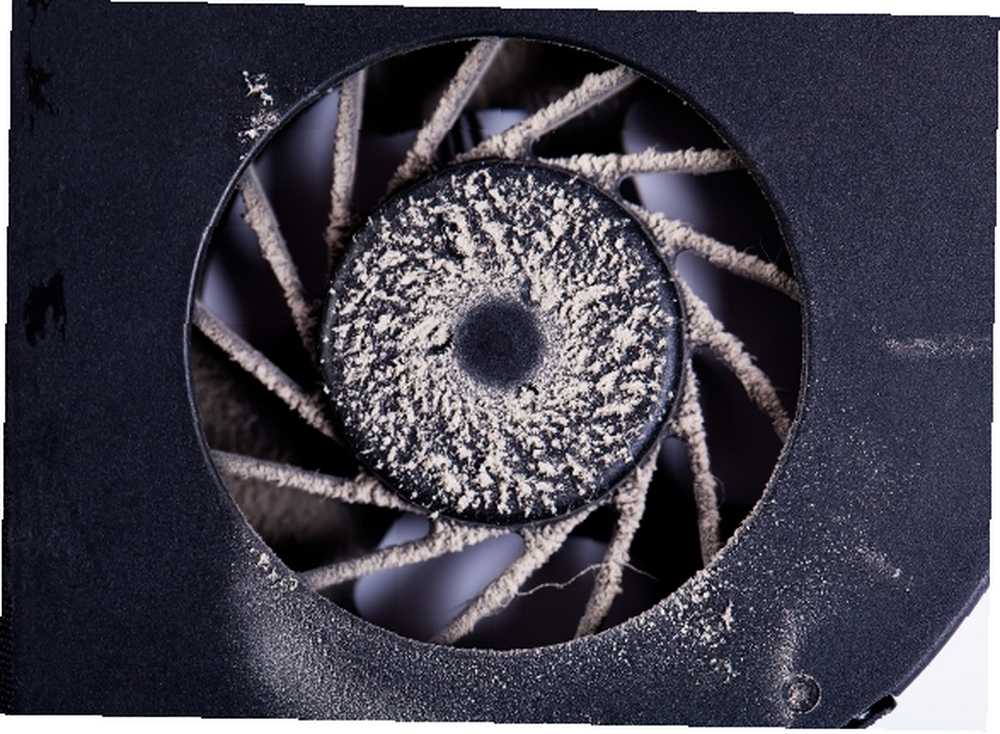
Esta sustancia única puede causar estragos en una computadora, razón por la cual las máquinas deben ser revisadas regularmente para eliminar la acumulación de polvo en las rejillas de ventilación, cables, ventiladores y disipadores térmicos. El flujo de aire interno de su computadora debe ser tal que el procesador, la tarjeta gráfica y la placa base se mantengan fríos; si esto no es posible, se producirán problemas de rendimiento.
Una computadora debe colocarse en un área ventilada, que sea relativamente fría y en gran parte libre de polvo. También debe evitar cubrir las rejillas de ventilación de su computadora.
Acelere su PC con mantenimiento regular!
El uso de una, algunas o todas estas soluciones en conjunto le permitirá acelerar su computadora, en algunos casos con resultados notables..
Tenga en cuenta, sin embargo, que no hay sustituto para el mantenimiento regular. Ya sea que eso signifique mantener su hardware limpio y sin polvo o realizar verificaciones frecuentes con CCleaner y otras utilidades mencionadas aquí, probablemente debería reservar un día al mes para asegurarse de que su hardware esté funcionando a la velocidad óptima durante el resto del tiempo.
Después de todo, las computadoras son equipos costosos: cuidar su inversión le dará los mejores resultados.
Créditos de la imagen: Vista frontal del ventilador sucio de la computadora portátil con polvo a través de Shutterstock, Primer plano de un virus detectado en la pantalla LCD a través de Shutterstock, Nudo en el cable de red, a través de Shutterstock, Disco duro roto a través de Shutterstock, Hombre en la computadora portátil a través de Shutterstock.











